Открытие ип пошагово: Как открыть ИП в 2023 году — пошаговая инструкция по регистрации ИП
процедура, счет в банке, налоги — Миграция на vc.ru
Гражданин РФ в 2022 году приехав в Грузию может сразу получить статус индивидуального предпринимателя и начать легально работать принимая и отправляя платежи по всему миру..
18 431 просмотров
Подготовка документов
Для регистрации в качестве индивидуального предпринимателя в Грузии вам необходимо:
- мобильный телефон с местной сим-картой;
- адрес электронной почты, желательно не в зоне ru.;
- загранпаспорт со штампом о легальном пересечении границы;
- адрес регистрации в Грузии, его оформление для ИП происходит совместно с арендодателем квартиры.
- сумма для оплаты пошлин до 150 GEL.
Документы
Необходимо подать документы в одном из Домов Юстиции:
- в столице Тбилиси, на улице Звиада Гамсахурдиа дом.2
- в городе Батуми на улице Шерифа Химшиашвили дом 7.

Для подачи документов следует приехать в Дом Юстиции в первой половине дня, а лучше утром вместе с арендодателем вашей квартиры. Если с ним возникают сложности, можно воспользоваться услугами «помощников», которые предлагают свои услуги возле Дома Юстиции, они оформят все документы и предоставят свой адрес. Стоимость услуг составляет обычно 150-200 GEL. Войдя в Дом Юстиции нужно получить талон электронной очереди, в ожидании, помощник заполнит необходимые бумаги. При подаче дополнительно оплачивается:
- ускоренная регистрация в течение 1 дня — 75 GEL;
- свидетельство о регистрации на английском языке- 25 GEL.
После принятия документов на указанный вами местный телефон поступает СМС со ссылкой на вашу регистрацию на сайте, а также свидетельство на грузинском и английском языках, которые содержат необходимую идентификационную информацию, ФИО, номер ID, адрес и дата регистрации и некоторую другую информацию.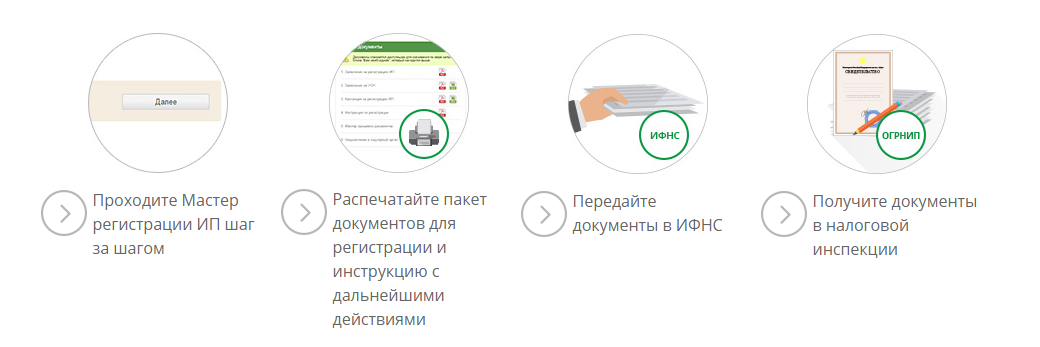
Регистрация в налоговой
После получения СМС о регистрации нужно посетить налоговую инспекцию. Зарегистрироваться в инспекции можно онлайн, заполнив анкету и внеся необходимые сведения, а потом приехать в налоговую инспекцию, чтобы убедиться, что все в порядке. При посещении налоговой нужно оплатить 21 GEL наличными за статус малый бизнес. Если вы собираетесь платить с карты, то этот именно этот счет должен быть зарегистрирован в налоговой, поэтому лучше заплатить кешэм получив документ об оплате. Через 3-4 дня в личном кабинете налоговой следует проверить присвоение статуса малого бизнеса.
Статус малого бизнеса начинает действовать с 1 числа следующего месяца после регистрации. Если вы получили средства на расчетный счет до начала действия статуса необходимо уплатить налог по стандартной ставке общей системы налогообложения.
Открытие счета в банке
В Грузии вы можете получать денежные средства на обычный счет физического лица,
однако рекомендуется открыть отдельный счет для более точного определения налоговой базы и разделения доходов от предпринимательской деятельности.
Открыть счет можно в любом из банков Грузии, который открывает счета для нерезидентов, обычно это Bank of Georgia, TBC Bank, Liberty Bank и Credo Bank.
Наиболее часто открывают счет в Bank of Georgia, это крупный и надежный банк, оптимальный по соотношению цена-качество. С помощью мобильного приложения или интернет-банкинга уплачиваются налоги за предпринимательскую деятельность. При оформлении платежного поручения для оплаты налогов следует обратить внимание на Taxpayer ID, который должен соответствовать указанному в свидетельстве о регистрации индивидуального предпринимателя.
Уплата налогов
Для определения налоговой нагрузки на бизнес следует сравнить ставки по основным налогам в РФ и Грузии.
При статусе малый бизнес налог составляет 1% от полученной выручки или дохода.
Для этого следует соблюдать требования и критерии статуса малого бизнеса:
- не превышать годовой оборот оборот или выручка до 500 тыс. GEL в год.
- не заниматься запрещенными для статуса малого бизнеса видами деятельности.

Подача и уплата налога осуществляется ежемесячно, обычно это делается через интернет, требуемое время для этого не более получаса.
ИП в Грузии также можно открыть удаленно, подробности на канале MyReloc
помощь иностранцам в регистрации индивидуального предпринимателя
Что такое ИП
Как и в других странах, в Польше самая простая форма ведения бизнеса — это ИП (ФОП). Здесь это называется Jednosobowa działalność gospodarcza (JDG), то есть деятельность по получению прибыли индивидуально ведет одно лицо от своего имени и под свою ответственность.
В отличие от фирмы, в случае ИП все административные процедуры максимально упрощены, чтобы каждый мог без особых сложностей начать свой бизнес.
Получить консультацию
Я подтверждаю, что ознакомился / ознакомилась с Общим Регламентом по Защите Данных (GDPR/RODO) и даю согласие на обработку введенных мной данных компанией Siiami Sp.
В последнее время JDG стали часто использоваться в качестве альтернативы традиционным трудовым отношениям между работодателем и работником, особенно в сфере ИТ. Выглядит это так: ИТ-специалист открывает ИП и заключает со своей компанией B2B-контракт вместо прежнего трудового договора о найме. Этот вариант сотрудничества на сегодня наиболее выгоден обеим сторонам в плане налогообложения и одновременно полностью соответствует требованиям польского законодательства.
Важно! Если сначала работать по трудовому договору, а потом уволиться, то на того же самого нанимателя по B2B-контракту можно работать через ИП только по общей и линейной системе налогообложения, упрощенную (ryczałt) в течение 5 лет использовать нельзя.
Кто может открыть ИП
Оформить ИП в Польше могут не только граждане страны, но и иностранцы. Но не все, а только которые имеют определенные основания:
Но не все, а только которые имеют определенные основания:
- Визу PBH. По программе Poland.Business Harbour визу получают ИТ-специалисты, а также бизнесмены, планирующие инвестировать в польскую экономику или релоцировать сюда бизнес.
- Карту поляка. Об этом подробнее чуть ниже.
- Временный вид на жительство. Но не любой, а только выданный на основании вступления в брак с гражданином или воссоединения семьи с гражданином Польши.
- Постоянный вид на жительство. Здесь уже нет ограничений — независимо от основания получения можно открывать ИП.
- Выданный в Польше вид на жительство долгосрочного резидента Европейского Союза. По сути, это аналог Карты сталого побыту.
- Супруга или супругу, который/ая является гражданином Польши. Но есть нюанс — оба супруга должны проживать именно на Польской территории.
- Гуманитарный статус: быть беженцем, иметь предоставленную дополнительную защиту, разрешение на толерантное пребывание и т.д.
Отдельно стоит выделить граждан Украины: если они приехали в Польшу до 24 февраля 2022 года, то открыть ИП можно только при наличии вида на жительства, статуса побытового и штампа в паспорте. Если граница была пересечена после этой даты, то открыть ИП можно на упрощенных основаниях — достаточно PESEL с пометкой UKR.
Если граница была пересечена после этой даты, то открыть ИП можно на упрощенных основаниях — достаточно PESEL с пометкой UKR.
ИП в Польше по карте поляка
Наличие Карты поляка значительно упрощает весь процесс легализации — начиная от получения национальный визы и заканчивая тем, что на основании Карты поляка можно зарегистрировать ИП — хоть в тот же день, когда ее обладать въехал на территорию Польши.
Кстати, в нашей практике большинство регистраций ИП происходит на основании Карты поляка, а также визы Poland.Business Harbour.
Но также не стоит расстраиваться, если у вас нет ни одного из вышеперечисленных оснований, которые позволяют открыть ИП в Польше для иностранцев. Потому что вести бизнес в Польше иностранцы могут и в формате юридического лица — Sp. Z o. o., или Spółka z ograniczoną odpowiedzialnością).
Что выгоднее — ИП или фирма?
Нет однозначного ответа на вопрос о том, какая форма ведения бизнеса лучше — все зависит от той деятельности, которой вы планируете заниматься. Для малого бизнеса открытие ИП в Польше гораздо проще с точки зрения администрирования бизнеса, но иногда требуется и регистрация фирмы.
Для малого бизнеса открытие ИП в Польше гораздо проще с точки зрения администрирования бизнеса, но иногда требуется и регистрация фирмы.
Мы собрали в одной таблице плюсы и минусы ведения бизнеса в качестве ИП и в формате фирмы:
SP. Z O.O.
Регистрация бизнеса
Проще, быстрее и бесплатно. Можно и самому зарегистрировать, но лучше воспользоваться бесплатным предложением от Siiami
Нужно заплатить пошлину, самостоятельно справиться с регистрацией очень тяжело
Кто может открыть
Нужно основание. Самые распространенные — виза PBH, Карта поляка, ПМЖ, статус UKR
Любой иностранец, легально находящийся на территории Польши — даже по туристической визе. Также для открытия фирмы не нужен договор о съеме жилья — учредители могут жить даже в отеле или хостеле (но требуется юридический адрес для компании — или виртуальное бюро)
Формирование уставного капитала
Не требуется
Требуется. Минимальная сумма — 5000 zł
Система налогообложения
Можно выбрать подходящую систему налогообложения. До определенного порога можно не платить НДС.
До определенного порога можно не платить НДС.
Только общая система налогообложения
Нужно ли платить взносы в ZUS
Да, но на первое время есть льготы
Стоимость бухгалтерского обслуживания в Siiami
от 185 zł в месяц (без VAT)
от 300 zł в месяц (без VAT)
Ответственность
Предприниматель отвечает по обязательствам всем своим личным имуществом
Материальная ответственность ограничивается имуществом фирмы
Можно ли иметь партнера в бизнесе
Нет. Но можно делегировать управление деятельностью
Да. Несколько учредителей могут внести первоначальный капитал для старта бизнеса и закрепить это, определив доли каждого участника и распределив роли партнеров (доли, участие в правлении, руководстве и т.д.)
Основание для получения ВНЖ
Является
Является. Но это немного сложнее по сбору пакета документов
Но все случаи индивидуальны — мы в Siiami готовы рассмотреть вашу ситуацию и бесплатно проконсультировать по поводу выбора оптимальной формы ведения хозяйственной деятельности.
Получить бесплатную консультацию
Как зарегистрировать ИП в Польше — пошаговый алгоритм
Регистрация ИП в Польше довольно проста — все можно сделать онлайн, нет необходимости носить распечатанные документы в государственные учреждения.
Подготовили для вас алгоритм, который позволит понять процедуру регистрации ИП:
- Нужно получить номер PESEL и иметь право для открытия ИП — визу Poland.Business Harbour, Карту поляка, ПМЖ, PESEL с пометкой UKR и т.д.
- Также необходим адрес проживания (с заключенным договором о найме этой квартиры или дома).
- Если вы намерены все сделать онлайн и без походов с бумагами по госучреждениям, то нужно зарегистрировать и подтвердить Profil zaufany — с его помощью нужно будет подписывать электронные документы.
- На сайте biznes.gov.pl заполнить форму CEIDG-1 — нужно будет указать свои данные, адрес регистрации, выбрать код предпринимательской деятельности, вид системы налогообложения (общая, линейная, упрощенная), указать банковский счет и т.

- Подписать с помощью Profil zaufany заполненное заявление и отправить его на рассмотрение.
- Получить номера REGON и NIP. Каких-либо специальных действий для этого предпринимать не нужно — они будут присвоены автоматически при регистрации JDG. Подтверждение регистрации ИП и присвоение номеров обычно занимает до 7 дней.
REGON (Rejestr Gospodarki Narodowej) — это девятизначный номер, который нужен любому бизнесу для статистических целей.
NIP (Numer Identyfikacji Podatkowej) — это десятизначный идентификационный номер налогоплательщика, который выдается налоговой инспекцией. Он будет указываться на всех ваших инвойсах и использоваться для расчета налогов.
- Открыть бизнес-счет в банке — это не обязательное действие, можно пользоваться и личным счетом. Но, как показывает практика, это неудобно — среди транзакций по покупкам в «Бедронке» сложно найти операции по ИП. А при налоговых проверках инспекция может запросить пояснения по приходу сумм на счет: если для ИП вы пользуетесь личным счетом, то придется доказывать по некоторым поступлениям, что это был подарок, возврат долга, продажа б/у вещи на Olx, а не доход от предпринимательской деятельности.

- Все, больше ничего не нужно — можно начинать работу как индивидуальный предприниматель в Польше!
Важно! Мы крайне не рекомендуем регистрировать ИП самостоятельно, с помощью инструкций в чатах или рассказов знакомых. Хотя сам процесс и довольно простой, но есть некоторые нюансы, которые нужно учитывать при заполнении формы CEIDG-1 (как зарегистрировать в ZUS себя и семью, какую систему налогообложения и код деятельности выбрать, с какой даты лучше зарегистрироваться и т.д.) Лучше обратитесь в Siiami: наши юристы проконсультируют об особенностях ведения бизнеса в Польше, расскажут о нюансах налоговой системы и по видеосвязи в онлайн режиме пошагово помогут зарегистрировать ИП на сайте biznes.gov.pl. Это бесплатная услуга для тех, кто будет обслуживаться по бухгалтерии в нашей компании.
Оставляйте заявку бесплатную консультацию
Получить бесплатную консультацию
Обязанности ИП
Напоследок отметим, что ведение предпринимательской деятельности значительно отличается от работы по трудовому договору.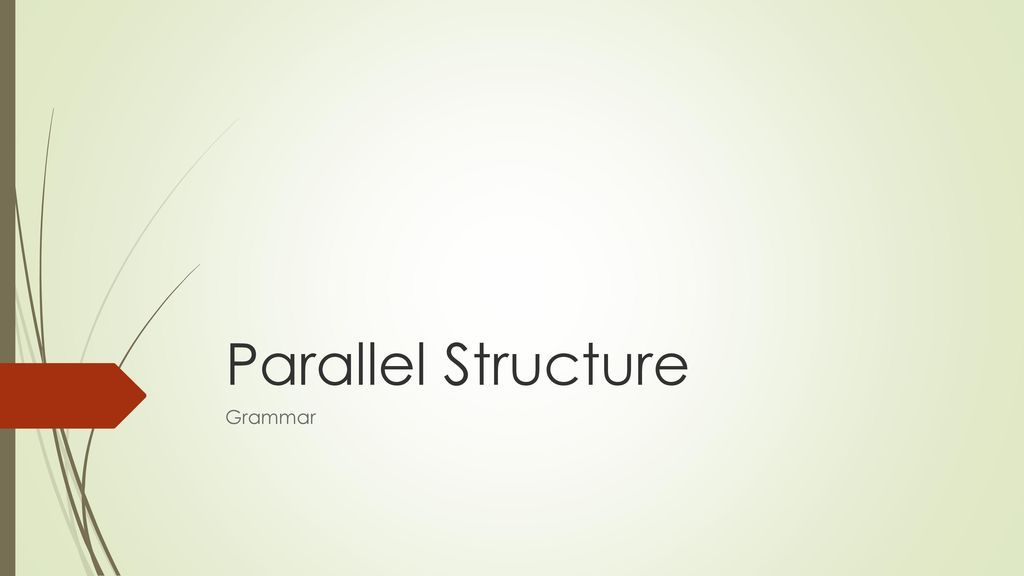 Если при работе в штате компании сотруднику нужно только лишь добросовестно трудиться и за это регулярно получать на карточку зарплату, то предприниматель полностью несет ответственность за ведение своего бизнеса.
Если при работе в штате компании сотруднику нужно только лишь добросовестно трудиться и за это регулярно получать на карточку зарплату, то предприниматель полностью несет ответственность за ведение своего бизнеса.
В том числе за:
- Заключение контрактов с клиентами
- Корректное оформление инвойсов
- Ведение бухгалтерии
- Подачу налоговой и статистической информации
- Правильность расчета и своевременная уплата налогов и взносов в ZUS
- Хранение документов.
Чтобы не отвлекаться на администрирование бизнеса, многие ИП и компании отдают на аутсорс ведение бухгалтерии и заполнение налоговых деклараций — это позволяет сосредоточиться на своей основной деятельности и иметь уверенность, что с бухгалтерий, налогами и другими документами все в полном порядке.
В компании Siiami работают опытные бухгалтера и юристы — мы готовы бесплатно зарегистрировать вам ИП и взять его на полное бухгалтерское обслуживание.
Остались вопросы?Запишитесь на бесплатную консультацию!
Заполните поле
Заполните поле
Заполните поле
Я подтверждаю, что ознакомился / ознакомилась с Общим Регламентом по Защите Данных (GDPR/RODO) и даю согласие на обработку введенных мной данных компанией Siiami Sp. z o.o. со штаб-квартирой в Гданьске, для связи со мной и для начала сотрудничества между нами. Даю свое согласие на получение новостной рассылки от Siiami. Я понимаю, что мое согласие может быть отозвано в любое время.
z o.o. со штаб-квартирой в Гданьске, для связи со мной и для начала сотрудничества между нами. Даю свое согласие на получение новостной рассылки от Siiami. Я понимаю, что мое согласие может быть отозвано в любое время.
Выберите значение
Получить бесплатную консультацию
Как установить статический IP-адрес в Windows 10
Вы можете установить статический IP-адрес вручную в Windows 10 несколькими способами, и в этом руководстве вы узнаете, как использовать командную строку, PowerShell, панель управления и настройки.
Мауро Хук @pureinfotech
- Чтобы установить статический IP-адрес в Windows 10, откройте Настройки > Сеть и Интернет > Wi-Fi .
- Затем щелкните соединение, нажмите «Редактировать», выберите «Вручную», включите «IPv4», и установите статический IP-адрес.

- Кроме того, вы можете настроить статический IP-адрес из командной строки, PowerShell и панели управления.
В Windows 10 установка статического IP-адреса для компьютера — это конфигурация, которую вам может потребоваться настроить во многих сценариях. Например, если вы планируете обмениваться файлами, принтером в локальной сети или настраивать переадресацию портов.
Если вы не назначите статический IP-адрес, службы или конфигурация переадресации портов могут в конечном итоге перестать работать. Причина в том, что по умолчанию подключенные устройства используют динамические IP-адреса, назначаемые сервером протокола динамической конфигурации хоста (DHCP) (обычно маршрутизатором), которые могут измениться в любое время, как только вы перезапустите машину или после динамически назначенной конфигурации. срок аренды истекает.
В этом руководстве вы узнаете, как установить статический IP-адрес (версия 4) для устройства Windows 10 при предоставлении услуги в сети или просто настроить переадресацию портов на ваше устройство на маршрутизаторе.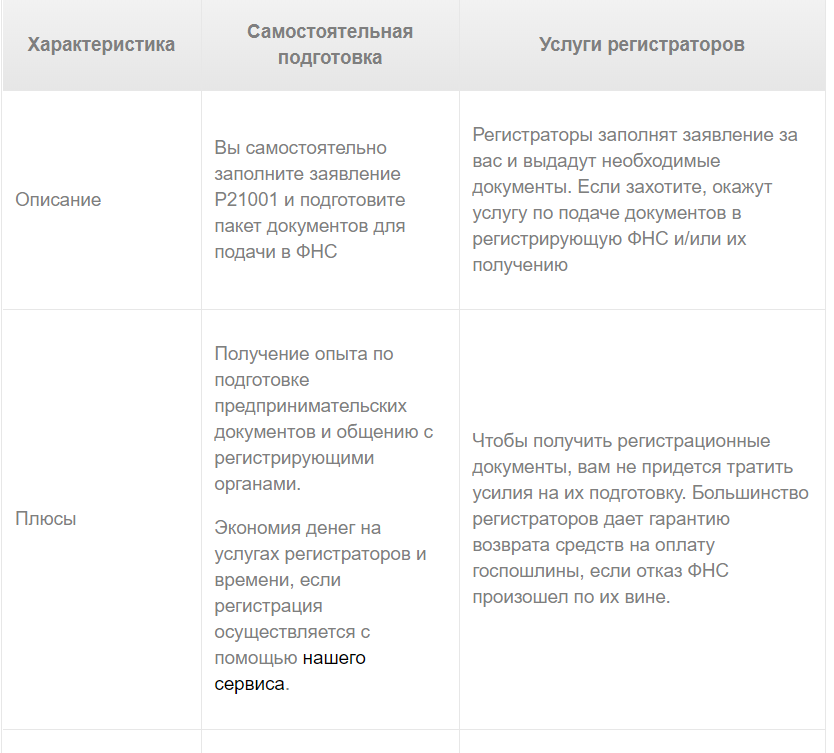
- Установить статический IP-адрес в Windows 10
- Установите статический IP-адрес в Windows 10 из панели управления
- Установить статический IP-адрес в Windows 10 из командной строки
- Установить статический IP-адрес в Windows 10 из PowerShell
Чтобы назначить статический IP-адрес в Windows 10, выполните следующие действия:
Открыть Настройки в Windows 10.
Нажмите Сеть и Интернет .
Нажмите «Wi-Fi» или «Ethernet».
Щелкните текущее сетевое подключение.
В разделе «Настройки IP» нажмите кнопку Изменить .
В раскрывающемся меню выберите параметр Manual .
Включите тумблер «IPv4» .
Установить статическое IP-адрес для использования компьютером с Windows 10.

Укажите «Длина префикса подсети» (маска подсети). Если маска подсети — 255.255.255.0 , то длина префикса подсети в битах — 24 .
Укажите адрес «Шлюз по умолчанию» .
Укажите адрес «Предпочтительный DNS» .
Укажите «Альтернативный адрес DNS» (если применимо).
Нажмите кнопку Сохранить .
После выполнения этих шагов вы можете проверить свои настройки с помощью веб-браузера, чтобы открыть веб-сайт.
Чтобы назначить статический IP-адрес из панели управления в Windows 10, выполните следующие действия:
Открыть Панель управления .

Щелкните Сеть и Интернет .
Нажмите Центр управления сетями и общим доступом 9.0017 .
Щелкните параметр Изменить настройки адаптера на левой панели навигации.
Щелкните правой кнопкой мыши сетевой адаптер и выберите параметр Свойства .
Выберите параметр «Протокол Интернета версии 4 (TCP/IPv4)» .
Нажмите кнопку Свойства .
Выберите Используйте следующий IP-адрес 9Вариант 0017.
Назначьте статический IP-адрес – например, 10.1.2.220 .
Укажите маску подсети . Обычно в домашней сети маска подсети имеет вид 255.255.255.0 .
Укажите шлюз по умолчанию .
 (Обычно это IP-адрес вашего маршрутизатора. Например, 10.1.2.1 .)
(Обычно это IP-адрес вашего маршрутизатора. Например, 10.1.2.1 .)В разделе «Использовать следующие адреса DNS-серверов установить предпочтительный DNS-сервер» установите Предпочтительный адрес DNS-сервера , обычно это IP-адрес вашего маршрутизатора или IP-адрес сервера, обеспечивающего разрешения DNS (например, 10.1.2.1 ).
(Необязательно) Укажите Альтернативный DNS-сервер , который будет использоваться компьютером, если он не сможет связаться с предпочитаемым DNS-сервером.
Нажмите кнопку OK .
Нажмите кнопку Закрыть еще раз.
После выполнения этих шагов вы можете открыть веб-браузер и загрузить веб-сайт, чтобы проверить, работает ли конфигурация.
Установите статический IP-адрес в Windows 10 из командной строки
Чтобы установить статический IP-адрес в Windows 10 из командной строки, выполните следующие действия:
Открыть Запустить в Windows 10.

Найдите Командная строка , щелкните правой кнопкой мыши верхний результат и выберите параметр Запуск от имени администратора .
Введите следующую команду, чтобы просмотреть текущую сетевую конфигурацию, и нажмите . Введите :
.ipconfig /все
Под сетевым адаптером запишите имя адаптера, а также следующую информацию в этих полях:
- IPv4
- Маска подсети
- Шлюз по умолчанию
- DNS-серверы
Введите следующую команду, чтобы назначить статический IP-адрес в Windows 10, и нажмите . Введите :
.IP-адрес интерфейса netsh set name="Ethernet1" static 10.1.4.220 255.255.255.0 10.1.4.1
В приведенной выше команде замените Ethernet0 на имя вашего сетевого адаптера.
 Измените 10.1.4.220 255.255.255.0 10.1.4.1 на IP-адрес устройства, маску подсети и адрес шлюза по умолчанию, соответствующие конфигурации вашей сети.
Измените 10.1.4.220 255.255.255.0 10.1.4.1 на IP-адрес устройства, маску подсети и адрес шлюза по умолчанию, соответствующие конфигурации вашей сети.Введите следующую команду, чтобы установить адрес DNS-сервера, и нажмите . Введите :
.IP-адрес интерфейса netsh dns name="Ethernet1" static 10.1.4.1
В команде обязательно замените Ethernet0 на имя вашего адаптера и 10.1.4.1 на адрес DNS-сервера сети.
Введите следующую команду, чтобы установить альтернативный адрес DNS-сервера, и нажмите . Введите :
.netsh interface ip add dns name="Ethernet1" 8.8.8.8 index=2
В команде замените Ethernet0 на имя вашего адаптера и 8.8.8.8 на альтернативный адрес DNS-сервера.
После выполнения этих шагов вы можете протестировать новую конфигурацию с помощью команды ping (например, ping google. ), чтобы проверить, работает ли Интернет. Кроме того, вы можете открыть веб-сайт, чтобы проверить, работает ли конфигурация.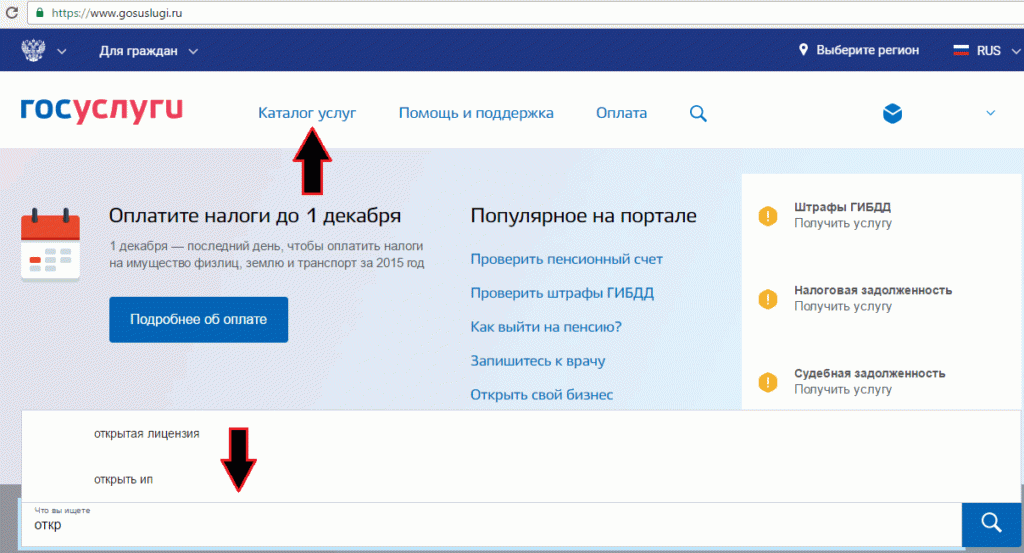 com
com
Microsoft находится в процессе вывода из эксплуатации netsh из Windows 10. В результате вместо этого вам следует начать использовать сетевой модуль «NetTCPIP», доступный в PowerShell.
Установка статического IP-адреса в Windows 10 из PowerShell
Windows 10 также включает платформу командной строки PowerShell, которая позволяет вам использовать модуль «NetTCPIP» для управления сетевыми настройками, включая возможность изменять настройки IP-адреса вашего компьютера.
Чтобы установить статический IP-адрес с помощью PowerShell, выполните следующие действия:
Открыть Запустить .
Найдите PowerShell , щелкните результат правой кнопкой мыши и выберите параметр «Запуск от имени администратора ».
Введите следующую команду, чтобы просмотреть текущую конфигурацию сети, и нажмите .
. Введите :
Введите :Get-NetIPConfiguration
После выполнения команды обратите внимание на следующую информацию:
- Индекс интерфейса
- IPv4-адрес
- IPv4DefaultGateway
- DNS-сервер
Введите следующую команду, чтобы установить статический IP-адрес, и нажмите . Введите :
.New-NetIPAddress -InterfaceIndex 5 -IPAddress 10.1.4.220 -PrefixLength 24 -DefaultGateway 10.1.4.1
В команде замените номер InterfaceIndex (5) на соответствующий номер вашего адаптера. Изменить IPAddress со статическим IP-адресом, который вы хотите назначить своему устройству. При необходимости измените PrefixLength (маска подсети) на правильный номер бита. Обычно в домашней сети это 24 . Кроме того, измените параметр DefaultGateway на адрес сетевого шлюза по умолчанию.

Введите следующую команду, чтобы назначить адрес DNS-сервера, и нажмите . Введите :
.Set-DnsClientServerAddress -InterfaceIndex 5 -ServerAddresses 10.1.4.1
Если вам нужно установить дополнительный адрес DNS-сервера, используйте запятую, чтобы использовать ту же команду с другим адресом. Например:
Set-DnsClientServerAddress -InterfaceIndex 5 -ServerAddresses 10.1.4.1, 8.8.8.8
В команде замените номер InterfaceIndex (5) на соответствующий номер вашего сетевого адаптера. Кроме того, измените ServerAddresses на IP-адрес DNS.
После выполнения этих шагов вы можете протестировать новую конфигурацию, открыв веб-браузер и перейдя по веб-сайту.
Какой бы метод вы ни использовали, рекомендуется назначать IP-адреса в пределах сетевого диапазона и за пределами области DHCP-сервера , чтобы обеспечить правильное подключение и избежать конфликтов адресов. Если несколько устройств используют один и тот же адрес, это вызовет сетевой конфликт, препятствующий подключению к Интернету.
Если несколько устройств используют один и тот же адрес, это вызовет сетевой конфликт, препятствующий подключению к Интернету.
- Как просмотреть все учетные записи пользователей в Windows 11
- Как настроить VPN-сервер на Windows 10
Мы ненавидим спам так же, как и вы! Отписаться в любое время
Работает на Follow.it (Конфиденциальность), нашей конфиденциальности.
Как настроить статический IP-адрес
Содержание
- Зачем использовать статический IP-адрес?
- Как установить статический IP-адрес в MacOS
- Как установить статический IP-адрес в Windows 10
- Как установить статический IP-адрес в Android
- Как установить статический IP-адрес в iOS
- Как установить статический IP-адрес в Linux
- Как установить статический IP-адрес на Raspberry Pi
- Как установить статический IP-адрес через маршрутизатор
Зачем использовать статический IP-адрес?
Статический IP-адрес может быть полезен для систем удаленного доступа, таких как виртуальные частные сети (VPN) и прокси-серверы.
В отличие от динамических IP-адресов, которые использует большинство устройств, статические IP-адреса не меняются. Если вы настраиваете свой собственный сервер — например, если вы хотите разместить рабочие ресурсы для удаленного доступа сотрудников — может быть полезной возможность назначить выделенный IP-адрес.
Статические IP-адреса также отлично подходят для виртуальных частных сетей (VPN). Если некоторые члены вашей команды работают из дома, а другие находятся в офисе, вы можете размещать программы и конфиденциальные файлы на (со статическим IP-адресом), к которому члены команды могут подключаться с помощью VPN-клиента (приложения на своем устройстве). . Теперь у всех есть безопасный доступ к одним и тем же ресурсам, где бы они ни находились. Такие сервисы, как NordVPN, также предлагают свои собственные выделенные IP-адреса, которые можно использовать в рабочих целях.
В некоторых случаях вам может потребоваться изменить или сбросить свой IP-адрес, чтобы устранить ошибки и другие проблемы, включая конфликт IP-адресов в Windows. Это еще один способ, которым полезно изменить настройки вашего IP.
Это еще один способ, которым полезно изменить настройки вашего IP.
Как установить статический IP-адрес в MacOS
- Откройте «О Mac» и выберите «Системные настройки».
- Выберите «Сеть», а затем выберите используемую сеть.
- Выберите «Дополнительно».
- Выберите «TCP/IP».
- Выберите «Настроить IPv4» > «Вручную».
- Откройте «Системные настройки» > «Сеть».
- Выберите «Дополнительно» > «TCP/IP» > «WiFi».
- В поле адреса IPv4 введите IP-адрес, который вы хотите сделать статическим.
- Выберите «Применить».
Как установить статический IP-адрес в Windows 10
- Откройте «Настройки» на своем компьютере.
- Выберите «Сеть и Интернет».
- Выберите текущее соединение.
- Выберите «Управление известными сетями» > «Свойства» > «Настройки IP».
- Выберите «Редактировать».
- Выберите «Вручную».
- Выберите «IPv4» и установите для него значение «Вкл.
 ».
». - Введите IP-адрес, который вы хотите сделать статическим.
- В поле «Длина префикса подсети» введите «24».
- Введите «ipconfig/all» в окно и введите информацию о шлюзе.
- Выберите «Сохранить».
Как установить статический IP-адрес на Android
- Откройте «Настройки» и выберите «Подключения» > «Wi-Fi».
- Выберите значок шестеренки, который появляется рядом с вашей текущей сетью.
- Выберите «Настройки IP» > «Статический».
- Введите свой статический IP-адрес.
- Выберите «Сохранить».
Как установить статический IP-адрес на iOS
- Откройте «Настройки» и выберите «Wi-Fi».
- Выберите «Сеть».
- В «IPv4» выберите «Настроить IP» > «Вручную».
- Введите свой статический IP-адрес.
Связанные статьи
Как установить статический IP-адрес в Linux
Введите команду «ifconfig», имя вашего сетевого интерфейса и желаемый статический IP-адрес.
$ ifconfig [ имя интерфейса ] [ IP-адрес ]
Например, предположим, что ваш сетевой интерфейс называется «etho1», и вы хотите установить свой IP-адрес на «00.000.00.000» (для очевидного причинам, это не настоящий IP-адрес). Для этого вы должны запустить следующую команду:
$ ifconfig etho1 00.000.00.000
Чтобы убедиться, что новый IP-адрес установлен, запустите команду «ifconfig» с именем вашего сетевого интерфейса. Придерживаясь имени интерфейса из приведенного выше примера, оно будет выглядеть так:
$ ifconfig etho1
Как установить статический IP-адрес на Raspberry Pi
Компьютер Raspberry Pi — это одноплатный компьютер, чрезвычайно экономичный и универсальный. Вот как вы можете настроить статический IP-адрес для крошечных компьютеров.
- Щелкните значок Wi-Fi в строке меню.
- Выберите «Настройки беспроводной и проводной сети» и откройте пустое раскрывающееся меню.




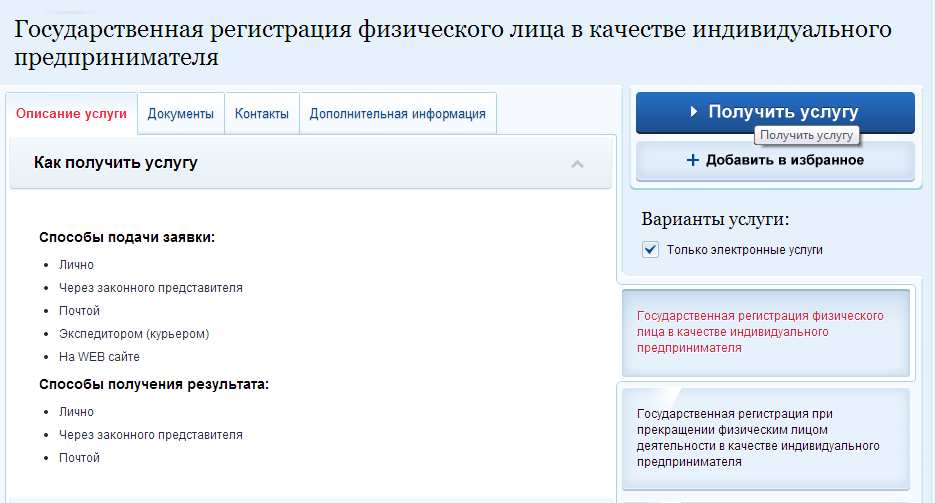



 (Обычно это IP-адрес вашего маршрутизатора. Например, 10.1.2.1 .)
(Обычно это IP-адрес вашего маршрутизатора. Например, 10.1.2.1 .)
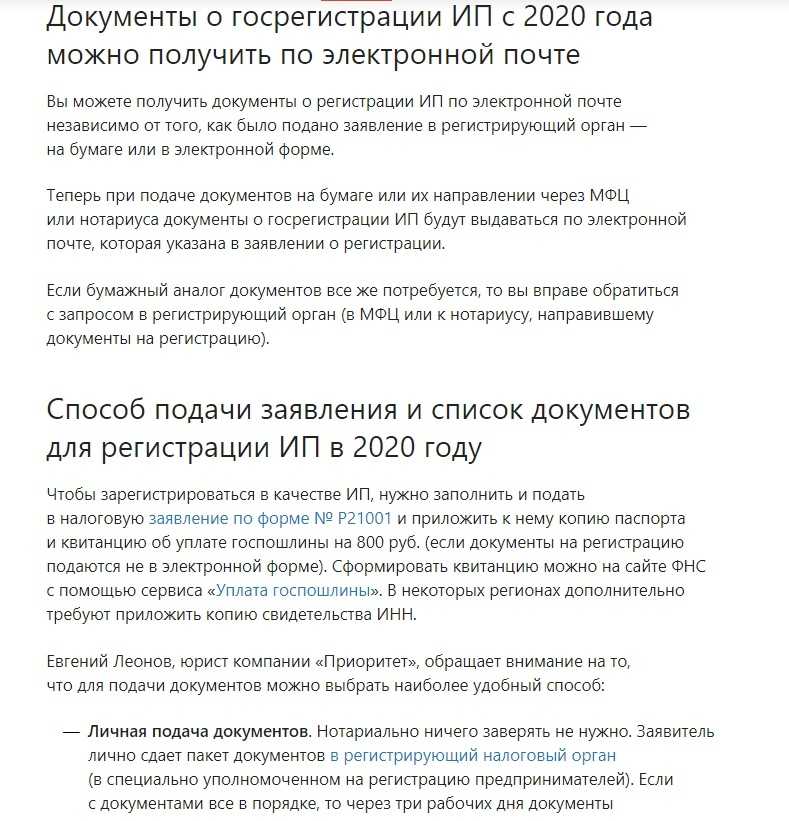 Измените 10.1.4.220 255.255.255.0 10.1.4.1 на IP-адрес устройства, маску подсети и адрес шлюза по умолчанию, соответствующие конфигурации вашей сети.
Измените 10.1.4.220 255.255.255.0 10.1.4.1 на IP-адрес устройства, маску подсети и адрес шлюза по умолчанию, соответствующие конфигурации вашей сети. Введите :
Введите :
 ».
».
Об авторе